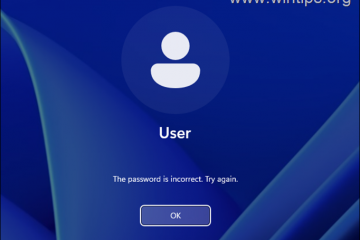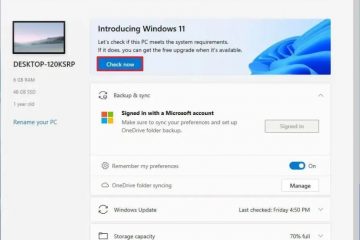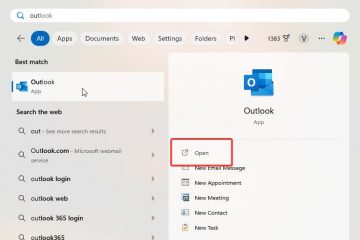Einer der Gründe, warum Microsoft Edge die Akkulaufzeit Ihres Laptops so gut schont, ist eine Funktion namens Effizienzmodus. Dieser Modus ist in Microsoft Edge integriert und ab Version 101 im Jahr 2022 standardmäßig aktiviert. Laut ersten Tests von Microsoft können Sie mit dem Effizienzmodus durchschnittlich 25 Minuten Akku einsparen, was bei Bedarf nützlich sein kann Die Arbeit ist erledigt und es ist kein Netzstecker in der Nähe. Aber wie funktioniert der Effizienzmodus und was trägt er zur Verlängerung der Batterielebensdauer bei? Und wie schalten Sie es ein oder aus, je nachdem, was Sie möchten? Lesen Sie diesen Artikel und finden Sie alle Antworten, die Sie suchen:
Was ist der Effizienzmodus? Was macht der Effizienzmodus?
Der Effizienzmodus ist eine Funktion, die dazu beiträgt, den Stromverbrauch beim Surfen im Internet mit Microsoft Edge zu reduzieren. Dieser Modus zielt darauf ab, Prozessor-und RAM-Auslastung zu sparen, um die Akkulaufzeit zu verlängern, und verfügt über zwei Voreinstellungen:
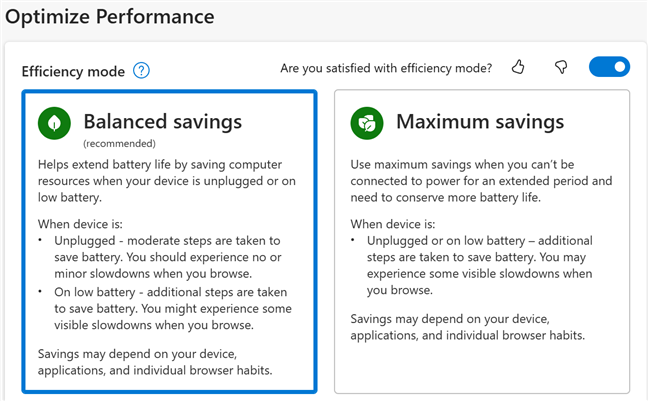 Ausgewogene Einsparungen – wenn diese Voreinstellung aktiv ist und Ihr Windows-Laptop nicht angeschlossen ist, sind moderate Schritte erforderlich, um den Akku zu schonen, was kaum oder gar keine Auswirkungen haben sollte die Leistung beim Surfen im Internet. Nicht verwendete Hintergrundregisterkarten werden nach 30 Minuten Inaktivität in den Ruhezustand versetzt. Wenn der Akku Ihres Windows-Laptops fast leer ist und der Energiesparmodus oder Batteriesparmodus aktiviert ist, wechselt der Effizienzmodus zu „Maximale Einsparungen“. Maximale Einsparungen – diese Voreinstellung ergreift zusätzliche Schritte, um den Ressourcenverbrauch (CPU und RAM) zu senken und die Akkulaufzeit weiter zu verlängern. Diese Änderungen wirken sich sichtbar auf Ihr Browser-Erlebnis aus, machen es weniger flüssig und können dazu führen, dass Videos weniger flüssig sind. Auch Hintergrundregisterkarten werden nach fünf Minuten Inaktivität in den Ruhezustand versetzt.
Ausgewogene Einsparungen – wenn diese Voreinstellung aktiv ist und Ihr Windows-Laptop nicht angeschlossen ist, sind moderate Schritte erforderlich, um den Akku zu schonen, was kaum oder gar keine Auswirkungen haben sollte die Leistung beim Surfen im Internet. Nicht verwendete Hintergrundregisterkarten werden nach 30 Minuten Inaktivität in den Ruhezustand versetzt. Wenn der Akku Ihres Windows-Laptops fast leer ist und der Energiesparmodus oder Batteriesparmodus aktiviert ist, wechselt der Effizienzmodus zu „Maximale Einsparungen“. Maximale Einsparungen – diese Voreinstellung ergreift zusätzliche Schritte, um den Ressourcenverbrauch (CPU und RAM) zu senken und die Akkulaufzeit weiter zu verlängern. Diese Änderungen wirken sich sichtbar auf Ihr Browser-Erlebnis aus, machen es weniger flüssig und können dazu führen, dass Videos weniger flüssig sind. Auch Hintergrundregisterkarten werden nach fünf Minuten Inaktivität in den Ruhezustand versetzt. 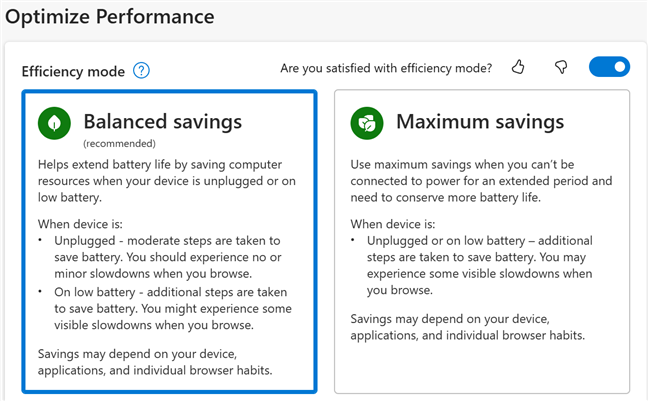
Die Voreinstellungen für den Effizienzmodus in Microsoft Edge
Wann wird der Effizienzmodus aktiviert?
Der Effizienzmodus ist in allen Microsoft Edge-Versionen für Computer verfügbar und funktioniert unter Windows. macOS und Linux. Wenn Sie die Standardeinstellungen unverändert lassen, wird es wie folgt aktiviert:
Unter Windows wird es jedes Mal mit der Voreinstellung „Ausgewogene Einsparungen“ aktiviert, wenn Sie Ihren Laptop vom Stromnetz trennen. Die Voreinstellung „Maximale Einsparungen“ ist aktiviert, wenn Sie den Energiesparmodus in Windows 10 aktivieren (normalerweise, wenn der Akku 20 % erreicht), oder wenn der Energiesparmodus in Windows 11 aktiviert ist (wenn der Akku 30 % erreicht). Wenn der Benutzer den Batteriesparmodus oder den Energiesparmodus manuell aktiviert, ist „Maximale Einsparungen“ auch in Microsoft Edge aktiviert. Unter macOS funktioniert diese Funktion ähnlich wie unter Windows: Sie ist mit „Ausbalancierte Einsparungen“ jedes Mal aktiv, wenn Sie Ihr MacBook vom Stromnetz trennen, und „Maximale Einsparungen“ wird aktiviert, wenn der Akku 20 % erreicht. Laut Microsoft ist der Effizienzmodus unter Linux standardmäßig deaktiviert und Benutzer können ihn manuell aktivieren. Seit der Einführung dieser Funktion können sich jedoch einige Dinge geändert haben. Leider habe ich keinen Laptop mit Linux, um zu testen, wie der Effizienzmodus funktioniert. Wenn Sie dies tun, gehen Sie die Einstellungen von Microsoft Edge durch und hinterlassen Sie einen Kommentar, um mich darüber zu informieren. Ich werde diesen Artikel entsprechend aktualisieren.
Wie viel Strom spart der Effizienzmodus?
Ich wollte sehen, wie effizient diese Batteriesparfunktion ist, also habe ich beschlossen, sie zu testen. Ich habe das ASUS Zenbook S 14 genommen, das ich gerade teste, und ein Skript erstellt, das den JetStream 2-Benchmark einmal ausführt alle vier Minuten, bis der Akku 5 % erreicht. Dann wird der Laptop heruntergefahren. Ich habe diesen Test zweimal wiederholt:
Einmal mit vollständig deaktiviertem Effizienzmodus in Microsoft Edge Version 131. Ein zweites Mal mit aktiviertem Effizienzmodus und der Einstellung „Maximale Einsparungen“.
Wie Sie in der Tabelle unten sehen können, hielt mein Laptop 9 Stunden und 12 Minuten durch, wenn der Effizienzmodus ausgeschaltet war, und 9 Stunden und 28 Minuten, als er eingeschaltet und auf „Maximale Einsparungen“ eingestellt war.
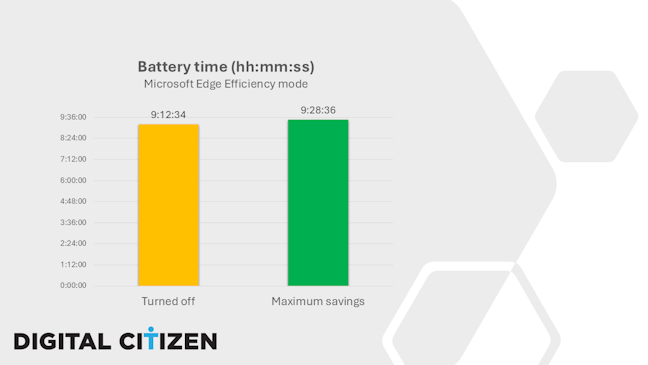
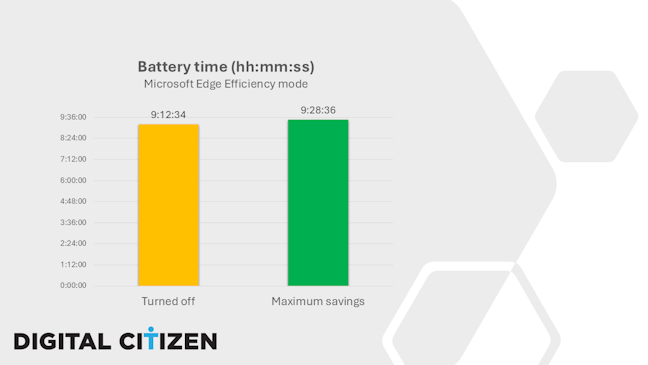
Wie lange hält der Akku mit oder ohne Effizienzmodus
Laut diesem kurzen Test hat mir der Effizienzmodus dabei geholfen, bei der Verwendung von Microsoft Edge zusätzliche 14 Minuten Akkulaufzeit zu gewinnen. Das sind zwar elf Minuten weniger als von Microsoft versprochen, aber dennoch eine Verbesserung. Bei Ihrem speziellen Laptop erwarte ich, dass diese Zahlen anders ausfallen, und ich denke, dass die größte Verbesserung wahrscheinlich bei Laptops mit kürzerer Akkulaufzeit zu sehen sein wird, nicht bei sehr energieeffizienten Geräten wie dem ASUS Zenbook S 14, das ich verwendet habe.
Wo Sie den Effizienzmodus in Microsoft Edge finden
Wenn Sie auf den Effizienzmodus zugreifen und prüfen möchten, ob er aktiviert oder deaktiviert ist, starten Sie zunächst Microsoft Edge. Klicken oder tippen Sie auf die Schaltfläche „Einstellungen und mehr“ (sie sieht aus wie eine Ellipse). Sie können für das gleiche Ergebnis auch die Tasten ALT + F drücken. Wählen Sie im sich öffnenden Menü „Einstellungen“ aus.
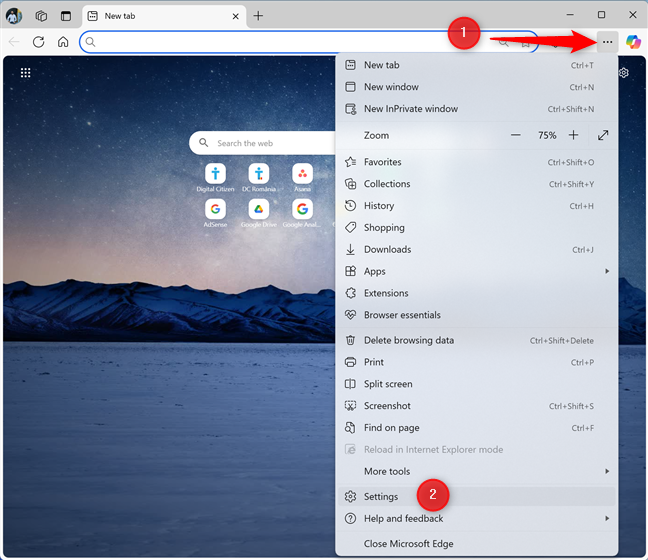
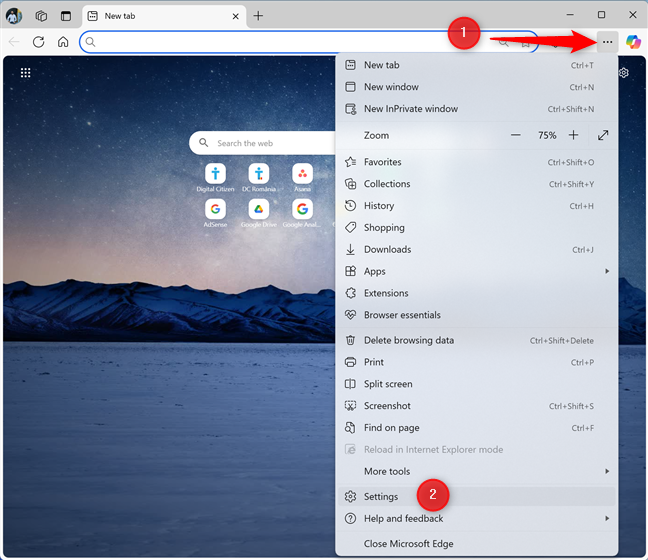
Gehen Sie zu Einstellungen und mehr > Einstellungen
Auf der linken Seite Wählen Sie auf der Registerkarte „Einstellungen“ die Option „System und Leistung“. Scrollen Sie auf der rechten Seite der Registerkarte nach unten, bis Sie den Abschnitt „Leistung optimieren“ sehen, in dem alle Einstellungen für den Effizienzmodus angezeigt werden.
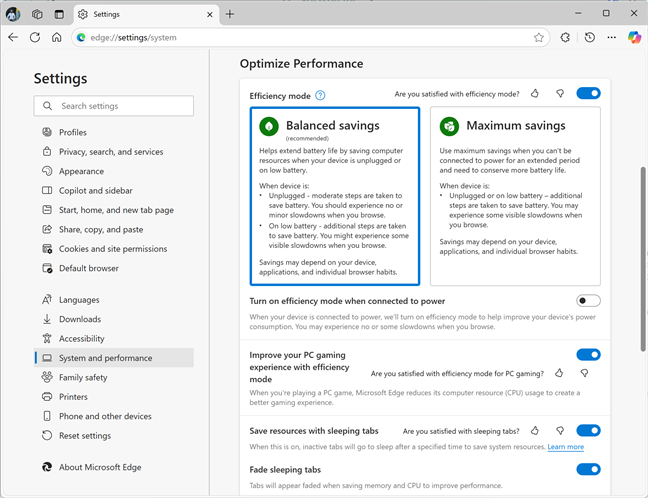
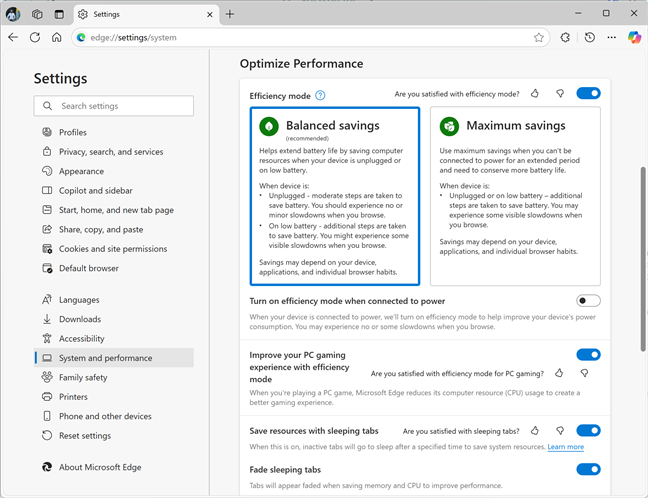
Gehen Sie auf der Registerkarte „Einstellungen“ zu „System und Leistung“
So deaktivieren Sie den Effizienzmodus in Microsoft Edge
Wenn Sie verhindern möchten, dass Microsoft Edge im Effizienzmodus ausgeführt wird, klicken oder tippen Sie im Abschnitt „Leistung optimieren“ auf den Schalter neben „Effizienz“. Modus.
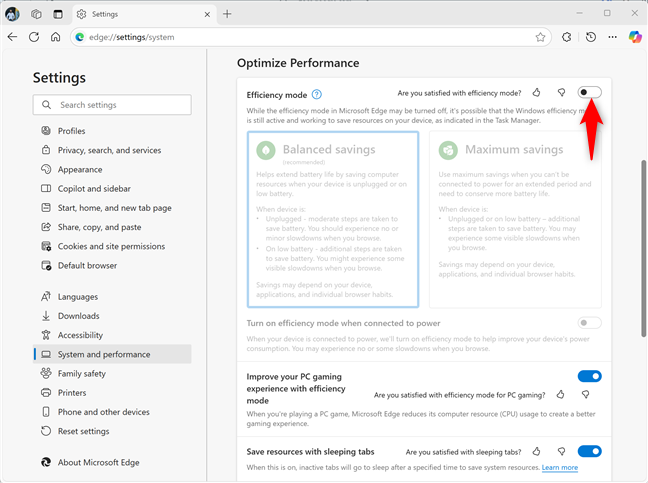
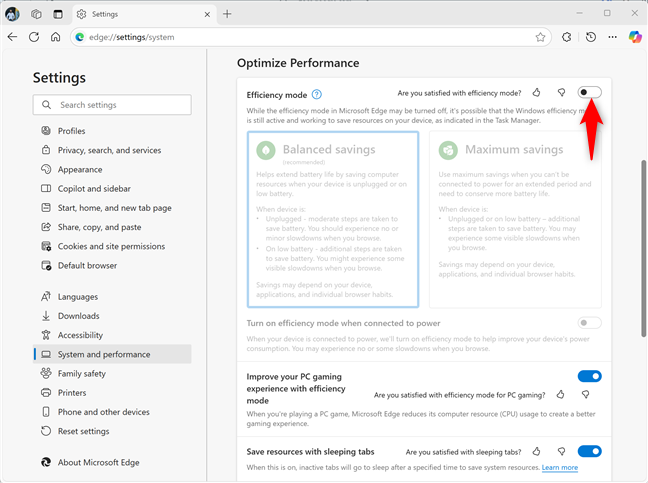
Effizienzmodus in Microsoft Edge deaktivieren
Diese Funktion ist nein länger verwendet, auch nicht, wenn Ihr Windows-Laptop vom Stromnetz getrennt ist oder der Akku fast leer ist. Diese Funktion ist jedoch möglicherweise weiterhin aktiv, wenn Sie auf Ihrem Laptop spielen. Dadurch werden die von Microsoft Edge verwendeten Computerressourcen reduziert und Sie erhalten ein besseres Spielerlebnis.
Wenn Sie Wenn Sie den Effizienzmodus vollständig deaktivieren möchten, klicken oder tippen Sie auf den Schalter neben „Verbessern Sie Ihr PC-Spielerlebnis mit dem Effizienzmodus“ und schalten Sie ihn aus.
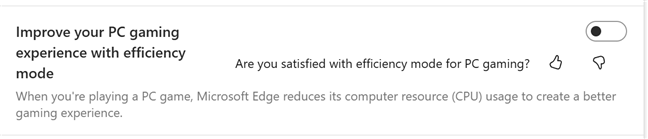
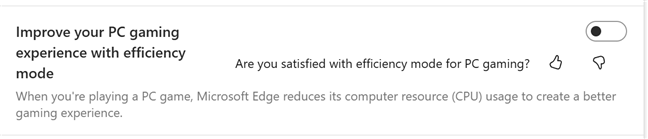
Schalten Sie den Schalter aus, um Ihren PC zu verbessern Spielerlebnis mit Effizienzmodus
Der Effizienzmodus wird in Microsoft Edge nicht mehr verwendet.
So aktivieren Sie den Effizienzmodus in Microsoft Edge
Wenn Sie umgedreht haben Wenn Sie den Effizienzmodus deaktivieren und Ihnen nicht gefällt, wie schnell sich der Akku Ihres Laptops entlädt, können Sie ihn wieder aktivieren. Öffnen Sie Microsoft Edge, gehen Sie zu „Einstellungen und mehr“ > „Einstellungen“ > „System und Leistung“, wie weiter oben in diesem Handbuch gezeigt, und scrollen Sie nach unten zu „Leistung optimieren“.
Suchen Sie als Nächstes nach dem Schalter „Effizienzmodus“ und klicken oder tippen Sie darauf darauf, um es einzuschalten. Wählen Sie dann die gewünschte Voreinstellung für diese Funktion aus: Ausgewogene Ersparnisse oder Maximale Ersparnisse.


Effizienzmodus in Microsoft Edge aktivieren
Wenn Sie möchten Um den Stromverbrauch Ihres Windows-Laptops zu verbessern, selbst wenn er an eine Steckdose angeschlossen ist, können Sie auch auf den Schalter klicken oder tippen, um den Effizienzmodus einzuschalten, wenn er an die Stromversorgung angeschlossen ist.
Zu guter Letzt Zumindest möchten Sie es möglicherweise auch beim Spielen aktivieren. Klicken oder tippen Sie dazu auf den Schalter neben „Verbessern Sie Ihr PC-Spielerlebnis mit dem Effizienzmodus“ und schalten Sie ihn ein.
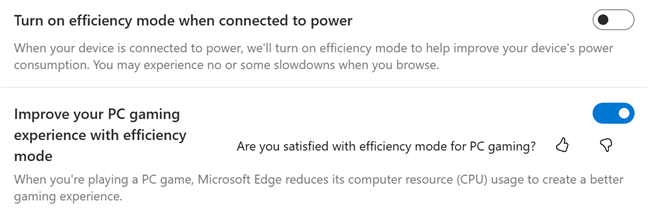
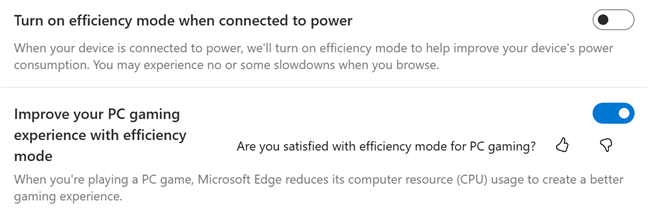
Zusätzliche Optionen für den Effizienzmodus aktivieren
Ich bin neugierig Wie viele Leser werden diese beiden Einstellungen aktivieren? Letzteres habe ich auf allen meinen Computern aktiviert. Was ist mit Ihnen?
So schließen Sie eine Website aus dem Effizienzmodus in Microsoft Edge aus
Wenn Sie den Effizienzmodus verwenden möchten, dies aber nicht möchten Damit die Leistung beim Durchsuchen nicht beeinträchtigt wird, können Sie diese Website zu einer Ausschlussliste hinzufügen. Öffnen Sie Microsoft Edge und gehen Sie zu Einstellungen und mehr > Einstellungen > System und Leistung, wie weiter oben in diesem Handbuch gezeigt. Scrollen Sie als Nächstes nach unten zu „Leistung optimieren“ und finden Sie die Option, diese Websites niemals in den Ruhezustand zu versetzen. Klicken oder tippen Sie daneben auf „Hinzufügen“.
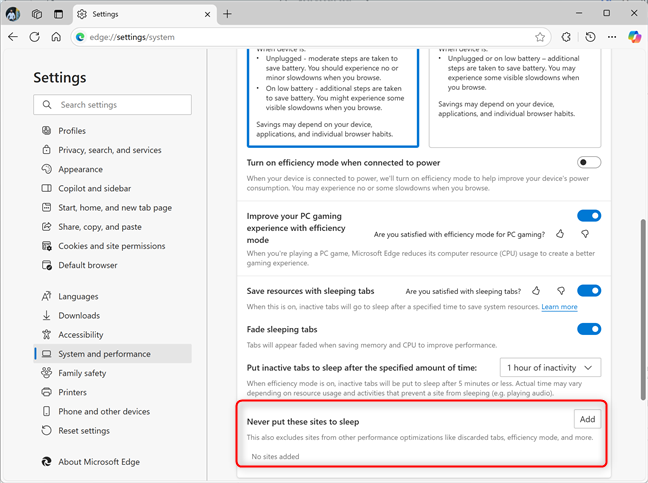
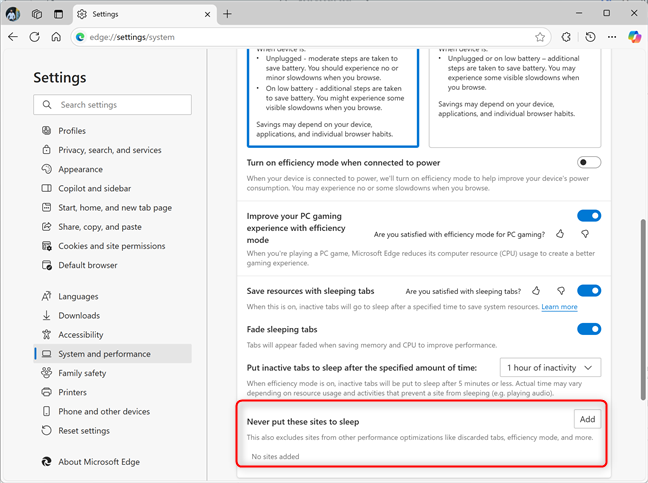
Sie können bestimmte Websites niemals in den Ruhezustand versetzen
Ein Knaller-up wird angezeigt, wo Sie die gewünschte Site hinzufügen können. Sie können sich auch ein Beispiel für die Eingabe der URL ansehen. Geben Sie die Adresse der Website ein und klicken oder tippen Sie auf „Hinzufügen“.
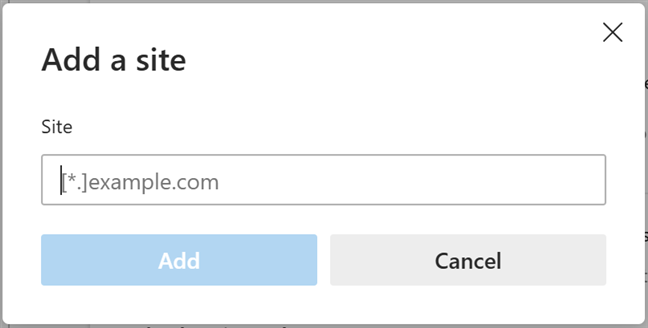
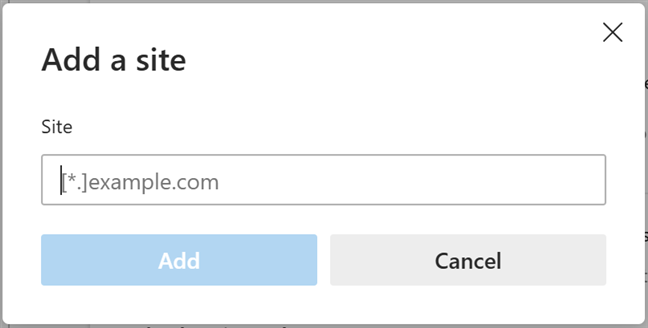
Geben Sie die URL der Website ein, die Sie vom Effizienzmodus ausschließen möchten
Die Website wird zur Ausschlussliste hinzugefügt und ihre Tabs werden jetzt nicht in den Ruhezustand versetzt und der Effizienzmodus verringert die Leistung beim Durchsuchen nicht.


Diese Websites werden durch den Effizienzmodus nicht negativ beeinflusst
Wie Nutzen Sie gerne den Effizienzmodus in Microsoft Edge?
Der Effizienzmodus ist eine dieser Funktionen, die Microsoft Edge von anderen Webbrowsern unterscheidet und ihm eine höhere Energieeffizienz ermöglicht als Google Chrome oder Mozilla Firefox. Ich bin gespannt, ob Ihnen die Funktionsweise gefällt und ob Sie Probleme damit hatten. Das habe ich nicht getan, und ich schätze die zusätzliche Akkulaufzeit, die ich dadurch bekomme. Die Möglichkeit, auf Reisen längere Zeit arbeiten zu können, ist für mich ein großes Angebot, insbesondere wenn ich einen längeren Flug habe und meine Zeit produktiv nutzen möchte. Gefällt Ihnen die Funktionsweise oder hatten Sie Probleme mit dem Effizienzmodus und haben beschlossen, ihn auszuschalten? Kommentieren Sie mit den folgenden Optionen und lassen Sie es mich wissen.